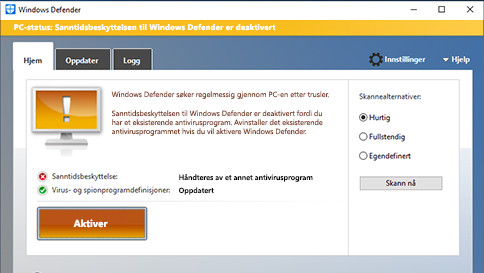Spør Cortana i Microsoft Edge
Hvis du ønsker mer informasjon om for eksempel et ord, uttrykk eller bilde du ser på en webside i Microsoft Edge, høyreklikker du det (du kan også trykke og holde) og velger Spør Cortana.
Når du søker på nettet, kan Cortana også spontant tilby å hjelpe med kuponger eller kontaktinformasjon for bedrifter, sangtekster eller nyttige appkoblinger til relaterte nettsteder.